Как запустить inf файл
Обновлено: 01.07.2024
У вас есть проблема с открытием .INF-файлов? Мы собираем информацию о файловых форматах и можем рассказать для чего нужны файлы INF. Дополнительно мы рекомендуем программы, которые больше всего подходят для открытия или конвертирования таких файлов.
Для чего нужен файловый формат .INF?
Расширение .inf используется для определения формата и типа файла Setup Information (INF), часто встречающегося в Microsoft (MS) Windows. INF-файлы - это структурированные текстовые файлы, в которых хранятся инструкции по установке, условия и предпосылки для установки драйверов устройств и/или программного обеспечения.
Формат INF является стандартным форматом инструкций по установке драйверов в MS Windows. Содержимое .inf файлов структурировано на основе синтаксиса INF, установленного в MS. INF-файлы содержат инструкции относительно файлов и записей реестра, которые должны быть изменены/копированы, а также других системных действий, которые должны быть предприняты во время установки. INF файлы поддерживают комментарии и обычно приходят с хорошими комментариями.
INF-файлы всегда входят в состав различных инсталляционных пакетов драйверов, предоставляемых производителями Windows-совместимых устройств.
INF-файлы можно просматривать и изменять с помощью любого текстового редактора, однако, настоятельно рекомендуется не изменять .inf-файл без четкой цели.
В качестве альтернативы, расширение .inf встречается в маленьких текстовых файлах с именем файла 'autorun.inf', часто помещаемым в корневые каталоги оптических дисков, чтобы обеспечить автоматический запуск содержащегося в них программного обеспечения. По умолчанию Windows (до Vista) будет автоматически запускать любые файлы автозапуска, найденные на любом томе. Такое поведение является дырой в безопасности, так как произвольная программа может быть запущена через файл 'autorun.inf'. Эта уязвимость часто используется вирусами и вредоносным ПО, поэтому возможность автозапуска была частично отключена в Windows Vista и более новых версиях.
Расширение .inf также можно найти в файлах описания шрифтов (INF) простого текста Type 1, используемых Adobe Type Manager, проприетарным программным обеспечением для управления шрифтами Type 1 компании Adobe Systems, Inc.
Программы, которые поддерживают INF расширение файла
Следующий список содержит программы, сгруппированные по 2 операционным системам, которые поддерживают INF файлы. Файлы с расширением INF, как и любые другие форматы файлов, можно найти в любой операционной системе. Указанные файлы могут быть переданы на другие устройства, будь то мобильные или стационарные, но не все системы могут быть способны правильно обрабатывать такие файлы.
Программы, обслуживающие файл INF
Как открыть файл INF?
Проблемы с доступом к INF могут быть вызваны разными причинами. С другой стороны, наиболее часто встречающиеся проблемы, связанные с файлами Setup Information Format, не являются сложными. В большинстве случаев они могут быть решены быстро и эффективно без помощи специалиста. Мы подготовили список, который поможет вам решить ваши проблемы с файлами INF.
Шаг 1. Установите Microsoft Windows программное обеспечение

Наиболее распространенной причиной таких проблем является отсутствие соответствующих приложений, поддерживающих файлы INF, установленные в системе. Наиболее очевидным решением является загрузка и установка Microsoft Windows или одной из перечисленных программ: Text editor, Windows Notepad, NotePad++ text editor. Выше вы найдете полный список программ, которые поддерживают INF файлы, классифицированные в соответствии с системными платформами, для которых они доступны. Самый безопасный способ загрузки Microsoft Windows установлен - для этого зайдите на сайт разработчика (Microsoft Corporation) и загрузите программное обеспечение, используя предоставленные ссылки.
Шаг 2. Убедитесь, что у вас установлена последняя версия Microsoft Windows

Вы по-прежнему не можете получить доступ к файлам INF, хотя Microsoft Windows установлен в вашей системе? Убедитесь, что программное обеспечение обновлено. Разработчики программного обеспечения могут реализовать поддержку более современных форматов файлов в обновленных версиях своих продуктов. Если у вас установлена более старая версия Microsoft Windows, она может не поддерживать формат INF. Все форматы файлов, которые прекрасно обрабатывались предыдущими версиями данной программы, также должны быть открыты с помощью Microsoft Windows.
Шаг 3. Свяжите файлы Setup Information Format с Microsoft Windows
Если проблема не была решена на предыдущем шаге, вам следует связать INF файлы с последней версией Microsoft Windows, установленной на вашем устройстве. Процесс связывания форматов файлов с приложением по умолчанию может отличаться в деталях в зависимости от платформы, но основная процедура очень похожа.

Выбор приложения первого выбора в Windows
- Щелкните правой кнопкой мыши на файле INF и выберите « Открыть с помощью опцией».
- Нажмите Выбрать другое приложение и затем выберите опцию Еще приложения
- Последний шаг - выбрать опцию Найти другое приложение на этом. указать путь к папке, в которой установлен Microsoft Windows. Теперь осталось только подтвердить свой выбор, выбрав Всегда использовать это приложение для открытия INF файлы и нажав ОК .
Выбор приложения первого выбора в Mac OS
Шаг 4. Убедитесь, что файл INF заполнен и не содержит ошибок
Если проблема по-прежнему возникает после выполнения шагов 1-3, проверьте, является ли файл INF действительным. Отсутствие доступа к файлу может быть связано с различными проблемами.

1. Проверьте INF файл на наличие вирусов или вредоносных программ.
Если файл заражен, вредоносная программа, находящаяся в файле INF, препятствует попыткам открыть его. Рекомендуется как можно скорее сканировать систему на наличие вирусов и вредоносных программ или использовать онлайн-антивирусный сканер. INF файл инфицирован вредоносным ПО? Следуйте инструкциям антивирусного программного обеспечения.
2. Убедитесь, что файл с расширением INF завершен и не содержит ошибок
3. Проверьте, есть ли у вашей учетной записи административные права
Существует вероятность того, что данный файл может быть доступен только пользователям с достаточными системными привилегиями. Выйдите из своей текущей учетной записи и войдите в учетную запись с достаточными правами доступа. Затем откройте файл Setup Information Format.
4. Убедитесь, что в системе достаточно ресурсов для запуска Microsoft Windows
Операционные системы могут иметь достаточно свободных ресурсов для запуска приложения, поддерживающего файлы INF. Закройте все работающие программы и попробуйте открыть файл INF.
5. Убедитесь, что ваша операционная система и драйверы обновлены
Последние версии программ и драйверов могут помочь вам решить проблемы с файлами Setup Information Format и обеспечить безопасность вашего устройства и операционной системы. Устаревшие драйверы или программное обеспечение могли привести к невозможности использования периферийного устройства, необходимого для обработки файлов INF.
Вы хотите помочь?
Если у Вас есть дополнительная информация о расширение файла INF мы будем признательны, если Вы поделитесь ею с пользователями нашего сайта. Воспользуйтесь формуляром, находящимся здесь и отправьте нам свою информацию о файле INF.

Многие пользователи MS Windows давно успели заметить, что стандартный блокнот - это довольно неудобная в своем использовании программа. Заменой ей может стать данный бесплатный редактор текстовых файлов, обеспечивающий поддержку синтаксиса большого количества языков программирования. Программа содержит в себе довольно широкий набор опций и отличается минимальным потреблением ресурсов процессора. Программа делает возможным одновременный просмотр нескольких документов сразу и редактирование их, без закрытия лишних окон. Доступной стала и такая опция, как редактирование одного и того же документа в разных местах, что очень удобно.
AkelPad 4.9.7

AkelPad - небольшой, но удобный и быстрый текстовый редактор. Программа работает с текстовыми документами в одно или многооконном режиме, полностью поддерживает строки Unicode в системах Windows, а также кодовые страницы Unicode. Используя AkelPad, можно редактировать даже файлы, имеющие атрибут Только для чтения, а также предварительно просматривать их перед открытием. Среди других возможностей редактора следует отметить многоуровневую систему отката, наличие списка последних открытых в программе документов, запоминание кодовой страницы для файла, а также положения знака вставки и последней строки поиска/замены. Поддерживает д.
Notepad2 4.2.25

Notepad2 – простое приложение, позволяющее печатать и редактировать текст. Она поможет в создании HTML-страниц, программировании на различных языках (CSS, Java, JavaScript, Python, SQL, Perl, PHP) так как способна подсвечивать код. Программа построена по принципу простого блокнота, она маловесна и компактна. Этот текстовый редактор проверяет все скобки на наличие пары, поддерживает авто отступы. Программа Notepad2 не только поддерживает кодировки ASCII и UTF-8, но и умеет их конвертировать. Позволяет откатывать нежелательные операции на много уровней назад. Поддерживает блочное выделение элементов текста и имеет нумерованные ст.
PSPad 4.6.1

PSPad – весьма полезный редактор программного кода, подходящий для программистов-кодеров, которые пишут на нескольких языках. Подойдёт тем, кому нужна подсветка программного кода. Может легко заменить популярные инструменты. PSPad докажет свою ценность при работе с синтаксисом сложного кода. Он был создан, чтобы помочь всем типам пользователей. Программа поставляется с впечатляющим списком шаблонов. Есть функции, как подсветка синтаксиса, записи макросов либо поиск и функция замены, которые являются общими для подобных приложений. Он поставляется с редактором HEX, клиентом FTP, так что пользователь может редактировать код прямо.
SynWrite 6.23

В интернете очень много программ, позволяющих редактировать исходный код другой программы, файла и др. Однако большинство из подобных программ являются всего лишь текстовым редактором наподобие блокнота. Отличаются они от вышеуказанного редактора лишь тем, что имеют подсветку синтаксиса. Однако в некоторых случаях, такого функционала программы оказывается недостаточно. Программисту бывает необходимо быстро находить различные части документа. И вот, наконец-то, в появилась программа, позволяющая решить эту проблему. Программа называется SynWrite. Её отличительная особенность – наличие навигационной панели с деревом, котор.
Если вы загружаете пакет драйверов, в котором нет исполняемого файла .exe, вы можете выбрать один из двух способов установки драйвера. Один обычен, а другой проще.
Если вам не удается обновить драйверы с помощью файла .exe, вы можете обновить его с помощью инф файл. Ниже мы собрали два метода для успешного обновления драйвера. Вы можете выбрать более простой способ.
Способ 1: обновить драйвер через диспетчер устройств
Вы можете обновить драйвер вручную с помощью файла inf через диспетчер устройств . Чтобы обновить драйвер, вам нужно сделать следующее:
1) На клавиатуре нажмите кнопку Windows ключ и р (Одновременно нажмите клавишу с логотипом Windows и клавишу R), чтобы открыть окно «Выполнить».
2) Тип devmgmt.msc в поле выполнения и щелкните Хорошо .
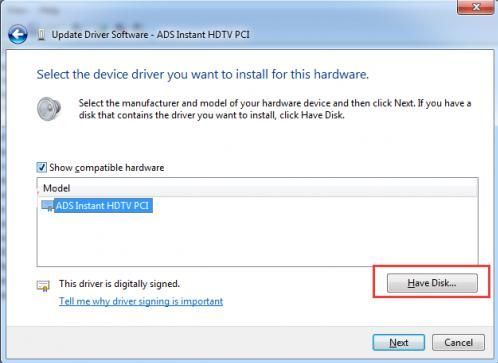
3) Разверните категории и найдите устройство, для которого хотите обновить драйвер, затем щелкните правой кнопкой мыши имя устройства. Появится контекстное меню. Выбрать Обновление программного обеспечения драйвера из меню.
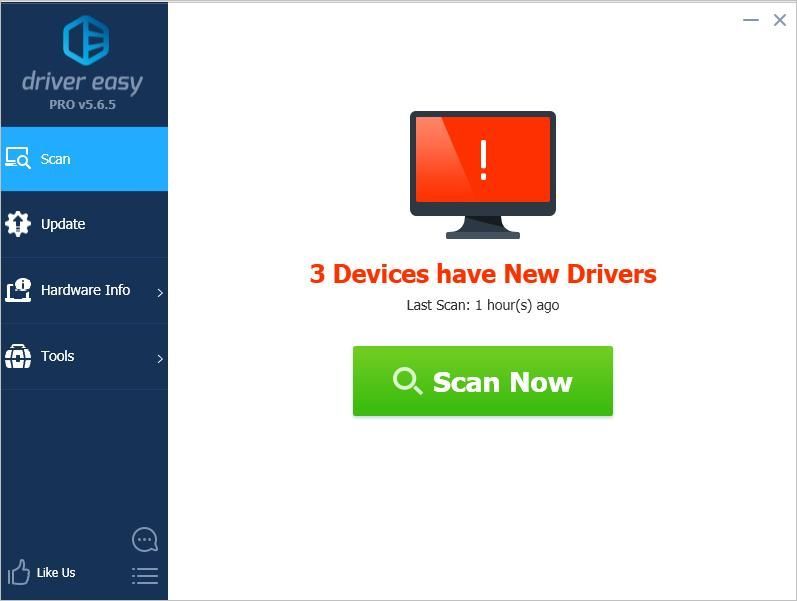
4) Нажмите Найдите на моем компьютере драйверы .
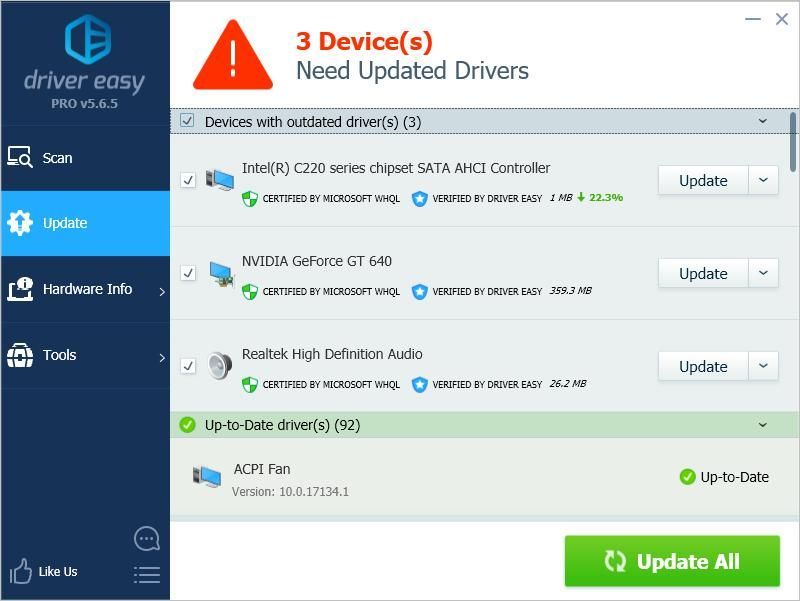
5) Нажмите Разрешите мне выбрать из списка драйверов устройств на моем компьютере .

6) Нажмите Установить с диска…
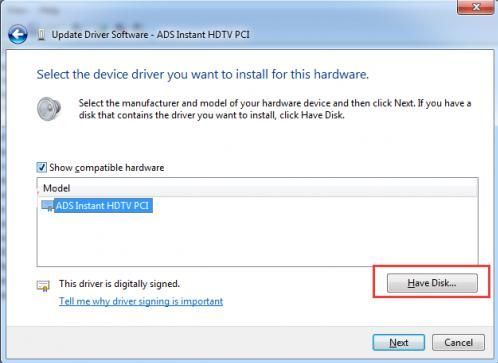
7) Щелкните значок Просматривать… кнопка. Затем найдите папку, в которой вы сохранили загруженный драйвер.

8) Windows будет искать файлы .inf в папке для установки драйвера. После выбора файла .inf щелкните значок открыто кнопка. Затем следуйте инструкциям на экране, чтобы установить драйвер. Запись : Если вы не можете найти файлы .inf, значит, пакет драйверов недоступен. Возможно, вам потребуется загрузить новый файл драйвера.

9) Перезагрузите компьютер, чтобы изменения вступили в силу.
Способ 2: обновите драйвер с помощью Driver Easy
Мы рекомендуем обновить драйвер с помощью Driver Easy.
Driver Easy автоматически распознает вашу систему и найдет для нее подходящие драйверы. Вам не нужно точно знать, на какой системе работает ваш компьютер, вам не нужно рисковать, загружая и устанавливая неправильный драйвер, и вам не нужно беспокоиться о том, чтобы сделать ошибку при установке.
Вы можете автоматически обновлять драйверы с помощью БЕСПЛАТНОЙ или Pro версии Driver Easy. Но с версией Pro требуется всего 2 клика (и вы получаете полную поддержку и 30-дневную гарантию возврата денег):
2) Запустите Driver Easy и нажмите Сканировать сейчас . Driver Easy просканирует ваш компьютер и обнаружит все проблемные драйверы.
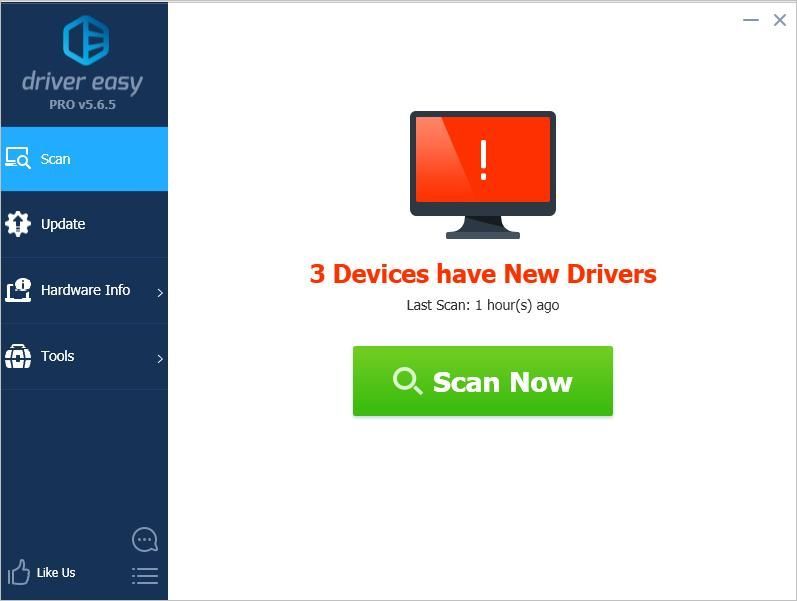
3) Щелкните значок Обновить рядом с устройствами, чтобы автоматически загрузить правильную версию их драйверов, затем вы можете вручную установить драйверы (вы можете сделать это в БЕСПЛАТНОЙ версии).
Или нажмите Обновить все для автоматической загрузки и установки правильной версии все драйверы, которые отсутствуют или устарели в вашей системе (для этого требуется Pro версия - вам будет предложено выполнить обновление, когда вы нажмете «Обновить все»).
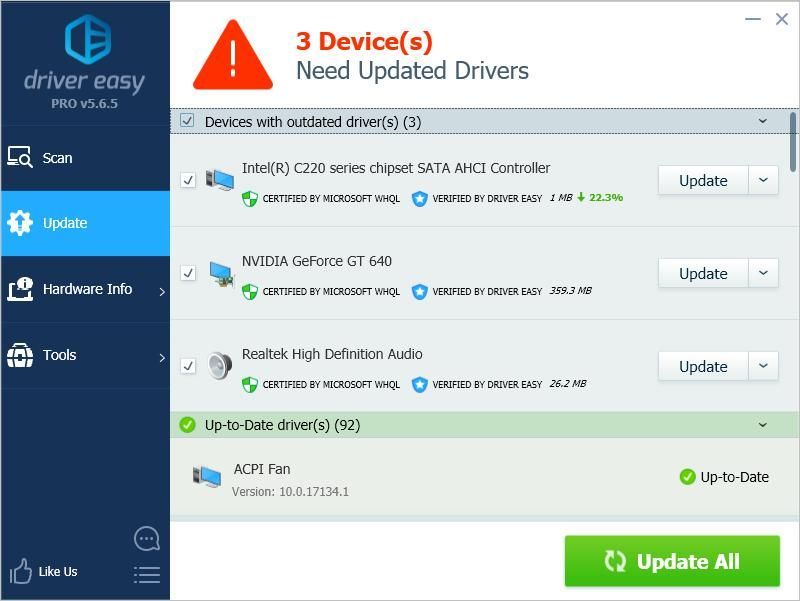
Если у вас есть какие-либо вопросы, не стесняйтесь оставлять свои комментарии ниже. Благодарю.
Читайте также:

